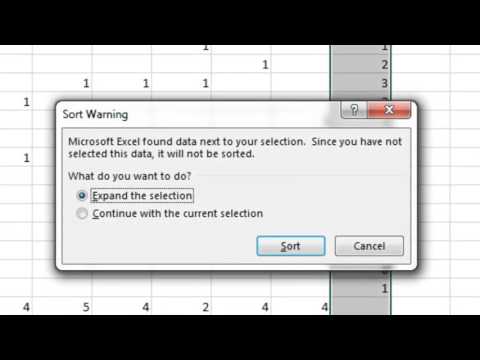
Sisu
Microsoft Office Excel 2010 on suurepärane valik bilansi loomiseks. Te saate seda teha nullist, kasutades programmi matemaatilisi funktsioone arvutuste tegemiseks - või alla laadida ja installida Office'i meeskonnalt ja kasutajatelt valmis malli. Mallid on eelnevalt vormindatud, eelnevalt vormindatud dokumendid, mis on korraldatud mitmesuguste ühiste bürooülesannete abil, sealhulgas finantsteabe leidmine. Need on saadaval Excelis allalaadimiseks Microsoft Office'i veebisaidi kaudu.
Juhised

-
Avage Excel ja klõpsake akna ülaosas vahekaardil "Fail" nuppu "Uus", sirvige ekraani vasakul pool asuvat "Mallide" loendit, et vaadata programmiga eelsalvestatud faile ja saadaval Office'i veebisaidil.
-
Klõpsake lehe paremal poolel „Nõustun”, et vajadusel nõustuda tingimustega. Sirvige kategooriaid Eelarve, Kulude aruanded ja vormid, et leida erinevaid arvutustabeli malle.
-
Exceli allalaadimiseks ja soovitud malli avamiseks klõpsake "Laadi alla".
-
Täitke oma bilanss.
Leidke Excelis mall
-
Külastage Microsoft Office'i mallide saiti ja sisestage tekstiboksis "bilanss".
-
Valige Excel ja klõpsake "Otsi".
-
Otsige mudeleid, kuni leiate endale sobiva mudeli ja klikkige "Laadi alla".
-
Kinnitage oma Exceli versiooni, kui seda palutakse, näidake, kuhu malli mall salvestada (töölaual, hd-l või eemaldataval mäluseadmel) ja klõpsake „Salvesta“.
-
Avage Excel, klõpsake nuppu "Ava" Office'i nuppu, minge kausta, kuhu mall salvestati, ja klõpsake "Ava". Täitke oma bilanss.
Leidke mudel võrgus
Mida sa vajad
- Microsoft Office Excel 2010
- Interneti-ühendus